Bir kullanıcı bir WordPress sitesinde hesap oluşturduğunda, WordPress yönetici alanınıza otomatik olarak erişim kazanır. Ancak, bu açıklık seviyesi web siteniz için ideal olmayabilir. Birçok durumda, kimin sitenizin belirli öğelerini görebileceği ve değiştirebileceği konusunda dikkatli olmanız gerekir.
Belirli bir kullanıcının kontrol paneli erişimini sınırlayarak, yetkisiz değişiklikleri önleyebilir ve web sitenizin güvenliğini artırabilirsiniz.
WPBeginner'da 16 yılı aşkın süredir başarılı bir şekilde çok yazarlı bir blog yönetiyoruz. Çok sayıda yazar ve editör düzenli olarak WordPress kontrol panelimize giriş yaptığı için, erişimlerini sınırlamak için önleyici adımlar attık.
Bu, yetkisiz değişiklik riskini azaltmaya yardımcı oldu ve editorial süreci kolaylaştırdı. Bu nedenle, erişim sınırlamalarının ne kadar önemli olduğunu biliyoruz.
Bu makalede, WordPress'te kontrol paneli erişimini adım adım nasıl kolayca sınırlayacağınızı göstereceğiz.
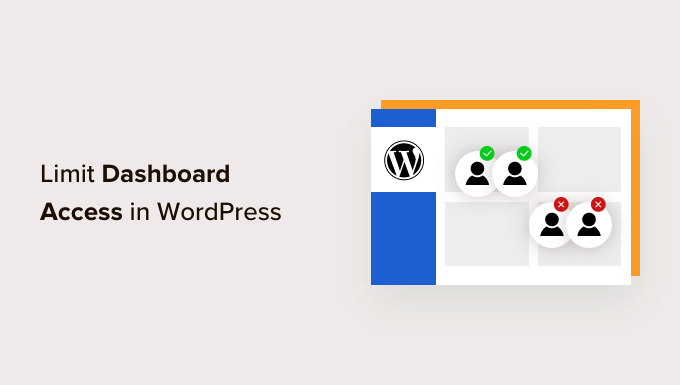
WordPress'te Kontrol Paneli Erişimi Neden Sınırlanır?
WordPress web sitenizin yönetici alanına yalnızca yazarlar, SEO editörleri ve yöneticiler gibi güvendiğiniz kullanıcılara erişim sağlamalısınız.
Örneğin, bir üyelik siteniz varsa, formu dolduran kullanıcılar otomatik olarak WordPress kontrol panelinize erişim kazanacaktır.
Bu, kullanıcılara temaları, eklentileri ve ayarları değiştirme yeteneği de dahil olmak üzere sitenizin tüm yönlerine erişim sağlayabilir.
Ayrıca, sitenizin güvenliğini tehlikeye atabilir ve daha az güvenli hale getirebilir.
WordPress'te kontrol paneli erişimini sınırlayarak, web sitenizde yetkisiz değişikliklerin yapılmasını engelleyebilir, web sitesi güvenliğinizi iyileştirebilir ve hatta kullanıcı deneyimini basitleştirebilirsiniz.
Bazı kullanıcılara yönetici alanına erişim izni verirken bile, daha fazla güvenlik için kontrol panelinde neleri görebileceklerini veya göremeyeceklerini kontrol edebilirsiniz.
Bununla birlikte, WordPress'te pano erişimini adım adım nasıl kolayca sınırlayacağınıza bakalım.
WordPress'te Kontrol Paneli Erişimini Sınırlama
Öncelikle, Remove Dashboard Access eklentisini yükleyip etkinleştirmeniz gerekir. Ayrıntılı talimatlar için, WordPress eklentisinin nasıl kurulacağına dair adım adım kılavuzumuza bakın.
Etkinleştirdikten sonra, eklentiyi yapılandırmak için WordPress yönetici kenar çubuğundan Ayarlar » Kontrol Paneli Erişimi sayfasına gidin.
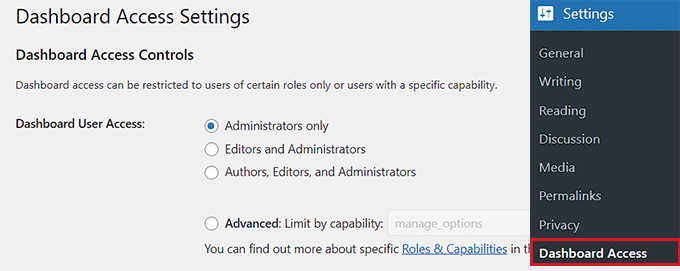
Remove Dashboard Access eklentisi, kontrol paneline erişebilecek kullanıcı rollerini seçmenize olanak tanır. ‘Yalnızca Yöneticiler’, ‘Editörler ve Yöneticiler’ veya ‘Yazarlar, Editörler ve Yöneticiler’ seçeneklerinden birini seçebilirsiniz.
Alternatif olarak, erişimi yetenekle de sınırlayabilirsiniz.
Yetenekler, bir kullanıcının WordPress sitenizde yapabileceği eylemlerdir. WordPress'te kullanıcı rollerini ve yeteneklerini anlamak için, WordPress'te kullanıcı rollerinden yetenek ekleme veya kaldırma konusundaki rehberimize göz atın.
Bir sonraki seçenek, bir yönlendirme URL'si seçmektir. Bu seçenek, izin verilmeyen kullanıcıları web sitenizdeki herhangi bir sayfaya yönlendirmenize olanak tanır.
Bu şekilde, sitenizdeki aboneler kayıt olduktan sonra WordPress blogunuzun başka bir sayfasına yönlendirilecektir.
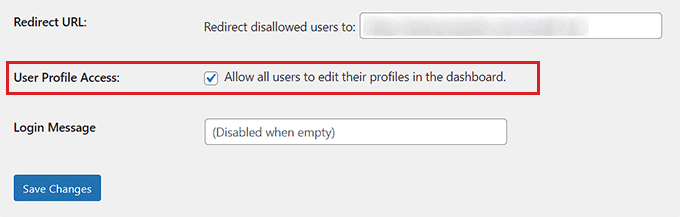
Ardından, kullanıcıların profillerini düzenlemelerine izin vermek istiyorsanız 'Kullanıcı Profili Erişimi' kutusunu işaretleyebilirsiniz.
Bu seçeneği seçmek URL yönlendirme özelliğini devre dışı bırakacaktır. Eklenti, izin verilmeyen kullanıcıları daha önce girdiğiniz yönlendirme URL'si yerine profil düzenleme ekranına yönlendirecektir.
Memnun kaldığınızda, ayarlarınızı kaydetmek için 'Değişiklikleri Kaydet' düğmesine tıklayın.
Hepsi bu kadar. Artık yalnızca seçtiğiniz kullanıcı rolüne veya yeteneğine sahip kullanıcılar WordPress panosuna erişebilir.
WordPress Yönetici Alanından Ögeleri Gizleme
Bazen, bir kullanıcının WordPress yönetici alanınızda neyi görebileceğini veya düzenleyebileceğini kısıtlamak isteyebilirsiniz.
WordPress sitenizin yönetici alanında kullanıcıların neleri görebileceğini gizleyebilir ve kontrol edebilirsiniz. Ayrıca WordPress yönetici kontrol panelindeki menü sekmelerini yeniden düzenleyebilirsiniz.

Bunu yapmak için, Adminimize ile WordPress yönetici panelinden gereksiz öğeleri nasıl gizleyeceğiniz konusundaki kılavuzumuza göz atmanız yeterlidir.
WordPress Yönetici Dizinini .htaccess ile Koruma
WordPress yönetici panelini korumanın bir başka yolu da ek bir şifre koruma katmanı eklemektir. Bu yöntem, kullanıcıların wp-admin dizinine girmeden önce bir kullanıcı adı ve şifre sağlamasını ister.
Bu yöntem, hangi kullanıcıların yönetici alanına erişebileceğini kontrol etmek için bir kullanıcı arayüzü sunmaz. Ancak, genellikle daha güvenli kabul edilir.
Sitenizde tek yazar iseniz veya çok sınırlı sayıda yeni kullanıcınız varsa, bu yöntemi kullanabilirsiniz.
WordPress wp-admin dizininizi parola ile koruma hakkında ayrıntılı eğitimimize göz atın.
Umarım bu makale, WordPress sitenizde kontrol paneli erişimini nasıl sınırlayacağınızı öğrenmenize yardımcı olmuştur. Ayrıca, WordPress yöneticisinde yazarların yalnızca kendi gönderilerine erişimini sınırlama ve en iyi WordPress veritabanı eklentileri hakkındaki uzman seçimlerimizi içeren eğitimimize de bakmak isteyebilirsiniz.
Bu makaleyi beğendiyseniz, lütfen WordPress video eğitimleri için YouTube Kanalımıza abone olun. Bizi ayrıca Twitter ve Facebook'ta da bulabilirsiniz.





Jiří Vaněk
Merhaba,
Kullanıcıların kaydolmasına izin vermek için web siteme MemberPress eklentisini yüklemek istiyorum. Tüm yeni kullanıcıların yalnızca ziyaretçi rolüne sahip olacağı göz önüne alındığında bu kılavuzu izlemem gerekiyor mu? Bu rolün tehlikeli olmadığını ve bu roldeki kullanıcıların web sitemi tehdit edemeyeceğini varsaydım. Bu nedenle, bu kılavuzu kullanmalı mıyım yoksa MemberPress her şeyi benim için halledecek mi diye merak ediyorum? Teşekkür ederim.
WPBeginner Desteği
Bir ziyaretçi olarak kontrol paneli erişimini sınırlamak isteyip istemediğiniz kişisel tercihinize bağlıdır.
Yönetici
Jiří Vaněk
Anlaşıldı. Daha iyi güvenlik için yönetici erişimini kısıtlama tavsiyenize uyacağım. Zamanınız ve yanıtınız için çok teşekkür ederim. Web sitesi güvenliği benim için çok önemli ve hiçbir şeyi göz ardı etmek istemiyorum.
michael
Kontrol paneline erişimi engellemek istiyorum ancak aynı zamanda yalnızca görsel besteci ile ön uç düzenlemeye izin vermek istiyorum, lütfen yardıma ihtiyacım var. teşekkürler
Sarah
Merhaba,
Bahsettiğiniz eklenti 'güncel değil'.
Yazarın yalnızca kendi gönderilerini görebilmelerini ve düzenleyebilmelerini istediğim için, kontrol panelini ve tüm eklenti içeriğini gizlemem gerekiyor.
Ayrıca, bir yazar gönderilerini düzenlemeye açtığında, aşağıda yoast gibi eklentileri de görebilir.
Yazarların bunları düzenleyememesi için bunları nasıl gizleyebilirim?
Bu mümkün mü?
Çok Teşekkürler
Sudesh
Harika çalışıyor…
Teşekkürler…!!!
Fadhlillah Ariefianto
Bunu eklenti olmadan yapmak için bana herhangi bir öneriniz var mı?
DOING_AJAX ile bazı kodlar buldum, ancak üyelerimin ön uç gönderim yeteneklerini kaybettim. Yalnızca wp-admin'e erişen yönetici olmayan rolü yönlendirmek için koda ihtiyacım var.
Teşekkürler!